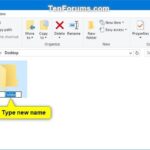Cara mengganti nada dering iphone – Bosan dengan nada dering iPhone default yang monoton? Ingin memberikan sentuhan personal pada perangkat Anda? Mengganti nada dering iPhone ternyata mudah dan menyenangkan. Anda dapat memilih nada dering dari iTunes Store, menggunakan lagu favorit Anda, atau bahkan mengatur nada dering yang berbeda untuk setiap kontak.
Artikel ini akan memandu Anda melalui langkah-langkah lengkap untuk mengganti nada dering iPhone, mulai dari memilih nada dering hingga mengatasi masalah yang mungkin Anda temui. Siap untuk memberikan nuansa baru pada iPhone Anda? Mari kita mulai!
Cara Mengganti Nada Dering iPhone Default
Bosan dengan nada dering iPhone default yang monoton? Anda bisa mengganti nada dering iPhone default dengan nada dering yang lebih menarik. Ada banyak cara untuk mengganti nada dering iPhone, salah satunya dengan mengunduh nada dering dari iTunes Store. Berikut adalah langkah-langkah yang dapat Anda ikuti.
Mengganti Nada Dering iPhone Default dengan Nada Dering dari iTunes Store
Mengganti nada dering iPhone default dengan nada dering dari iTunes Store adalah cara yang mudah dan praktis. Anda bisa memilih dari berbagai macam nada dering yang tersedia, mulai dari nada dering populer hingga nada dering yang unik.
- Buka aplikasi iTunes Store di iPhone Anda.
- Cari nada dering yang ingin Anda gunakan.
- Ketuk tombol “Beli” untuk membeli nada dering tersebut.
- Setelah pembelian selesai, nada dering akan secara otomatis diunduh ke iPhone Anda.
- Buka aplikasi “Pengaturan” di iPhone Anda.
- Pilih “Suara & Haptik” atau “Suara & Getaran”.
- Ketuk “Nada Dering” atau “Nada Dering & Suara”.
- Pilih nada dering yang baru saja Anda beli dari iTunes Store.
Mengganti Nada Dering iPhone Default melalui Pengaturan iPhone
Selain mengunduh nada dering dari iTunes Store, Anda juga dapat mengganti nada dering iPhone default melalui pengaturan iPhone. Anda dapat memilih dari berbagai macam nada dering yang sudah tersedia di iPhone Anda, atau Anda juga dapat menggunakan lagu yang ada di dalam library musik Anda sebagai nada dering.
| Langkah | Keterangan |
|---|---|
| 1. Buka aplikasi “Pengaturan” di iPhone Anda. | Temukan dan buka aplikasi “Pengaturan” di iPhone Anda. |
| 2. Pilih “Suara & Haptik” atau “Suara & Getaran”. | Pilih opsi “Suara & Haptik” atau “Suara & Getaran” di menu pengaturan. |
| 3. Ketuk “Nada Dering” atau “Nada Dering & Suara”. | Ketuk opsi “Nada Dering” atau “Nada Dering & Suara” untuk mengakses pilihan nada dering. |
| 4. Pilih nada dering yang ingin Anda gunakan. | Pilih nada dering yang Anda inginkan dari daftar nada dering yang tersedia. |
Menggunakan Nada Dering Sendiri
Selain menggunakan nada dering bawaan iPhone, Anda juga bisa menggunakan lagu atau audio yang sudah ada di iPhone sebagai nada dering. Anda bisa memotong bagian audio yang Anda inginkan untuk dijadikan nada dering. Berikut langkah-langkahnya:
Memotong Audio Menjadi Nada Dering
Anda bisa menggunakan aplikasi edit audio bawaan iPhone, yaitu “Voice Memos” atau aplikasi pihak ketiga seperti GarageBand. Berikut langkah-langkah menggunakan “Voice Memos” untuk memotong audio menjadi nada dering:
- Buka aplikasi “Voice Memos” di iPhone Anda.
- Pilih audio yang ingin Anda potong untuk dijadikan nada dering.
- Ketuk tombol “Edit” di bagian bawah layar.
- Geser slider di bagian bawah layar untuk memilih bagian audio yang ingin Anda potong.
- Ketuk tombol “Bagikan” di bagian bawah layar.
- Pilih “Simpan sebagai Nada Dering” dan beri nama pada nada dering Anda.
Catatan: Pastikan durasi audio yang Anda potong tidak lebih dari 30 detik. Jika lebih dari 30 detik, Anda perlu memotongnya menjadi beberapa bagian.
Mengimpor Audio ke Aplikasi Edit Audio
Jika Anda menggunakan aplikasi edit audio pihak ketiga, Anda perlu mengimpor audio yang ingin Anda potong ke aplikasi tersebut. Berikut langkah-langkah mengimpor audio ke aplikasi edit audio:
- Buka aplikasi edit audio yang Anda gunakan.
- Pilih menu “Impor” atau “Buka” di aplikasi tersebut.
- Cari audio yang ingin Anda potong dan pilih “Buka” atau “Impor”.
Menyimpan Audio sebagai Nada Dering
Setelah Anda selesai memotong audio, Anda perlu menyimpannya sebagai nada dering. Berikut langkah-langkah menyimpan audio sebagai nada dering:
- Pilih menu “Simpan” atau “Ekspor” di aplikasi edit audio.
- Pilih format file “M4R” sebagai format nada dering.
- Beri nama pada nada dering Anda dan pilih lokasi penyimpanan.
- Ketuk tombol “Simpan” atau “Ekspor”.
Mengatur Nada Dering untuk Kontak Tertentu
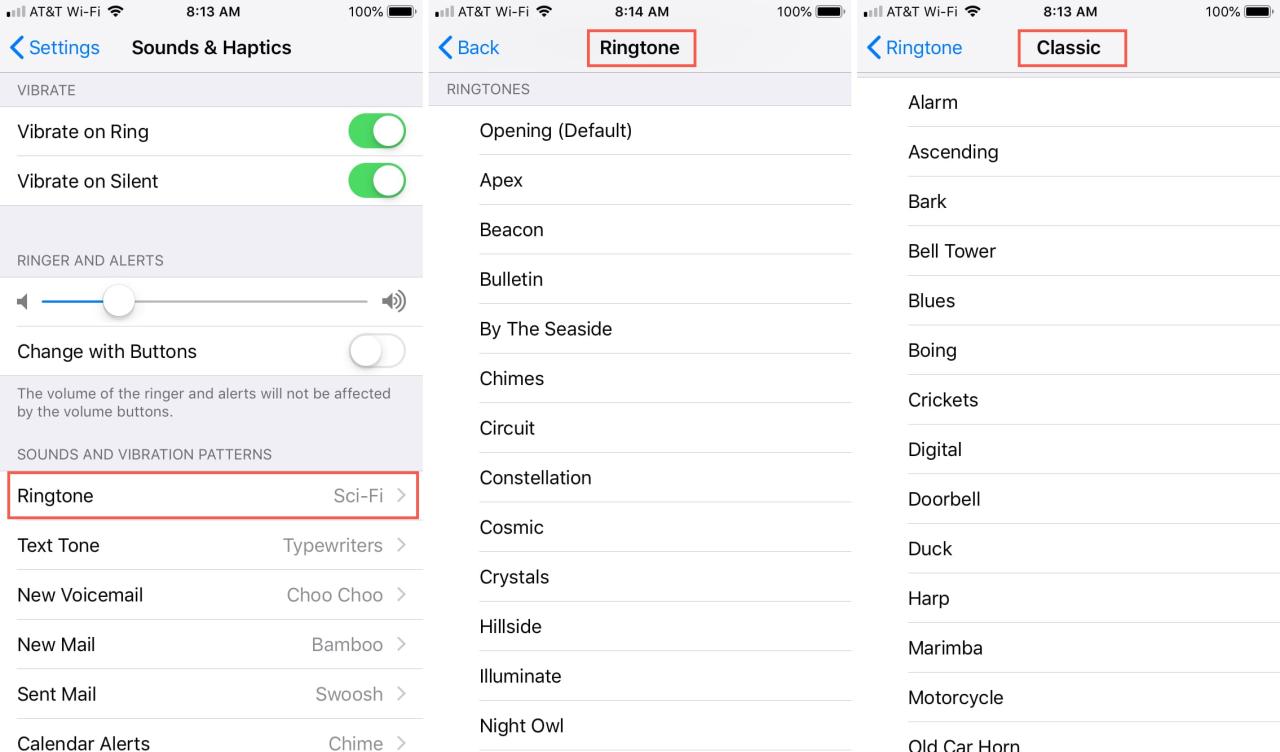
Mampu mengatur nada dering yang berbeda untuk setiap kontak di iPhone adalah fitur yang memungkinkan Anda dengan mudah mengenali siapa yang menelepon tanpa harus melihat layar. Dengan pengaturan ini, Anda dapat menetapkan nada dering khusus untuk keluarga, teman, kolega, atau bahkan untuk kontak penting seperti bos atau klien. Fitur ini menambahkan personalisasi dan meningkatkan efisiensi dalam berinteraksi dengan kontak-kontak Anda.
Mengatur Nada Dering Kontak
Mengatur nada dering khusus untuk kontak di iPhone sangat mudah dilakukan. Berikut langkah-langkahnya:
- Buka aplikasi Kontak di iPhone Anda.
- Pilih kontak yang ingin Anda atur nada deringnya.
- Ketuk Edit di bagian atas layar.
- Gulir ke bawah dan ketuk Nada Dering.
- Pilih nada dering yang ingin Anda gunakan dari daftar pilihan yang tersedia. Anda dapat memilih dari berbagai nada dering bawaan iPhone atau menambahkan nada dering khusus yang telah Anda unduh sebelumnya.
- Ketuk Selesai untuk menyimpan perubahan.
Setelah Anda selesai mengatur nada dering, Anda akan mendengar nada dering yang baru Anda pilih ketika kontak tersebut menelepon Anda.
Mengidentifikasi dan Memilih Nada Dering, Cara mengganti nada dering iphone
Ketika Anda memilih nada dering untuk kontak, Anda akan disajikan dengan daftar pilihan nada dering yang tersedia. Daftar ini berisi nada dering bawaan iPhone dan nada dering yang telah Anda unduh sebelumnya. Untuk mempermudah proses pemilihan, Anda dapat menggunakan beberapa cara untuk mengidentifikasi dan memilih nada dering yang diinginkan:
- Cari berdasarkan nama: Anda dapat menggunakan bilah pencarian di bagian atas daftar untuk mencari nada dering berdasarkan nama. Misalnya, jika Anda ingin mencari nada dering “Marimba”, Anda dapat mengetikkan “Marimba” di bilah pencarian.
- Jelajahi berdasarkan kategori: Anda dapat menelusuri daftar nada dering berdasarkan kategori seperti “Klasik”, “Elektronik”, atau “World”. Ini membantu Anda menemukan nada dering yang sesuai dengan preferensi Anda.
- Pratinjau nada dering: Sebelum Anda memilih nada dering, Anda dapat mendengarkan pratinjau singkat dari nada dering tersebut. Ini membantu Anda memastikan bahwa Anda memilih nada dering yang Anda sukai.
Dengan berbagai pilihan nada dering yang tersedia, Anda dapat dengan mudah menemukan nada dering yang sempurna untuk setiap kontak di iPhone Anda.
Mengatasi Masalah Nada Dering
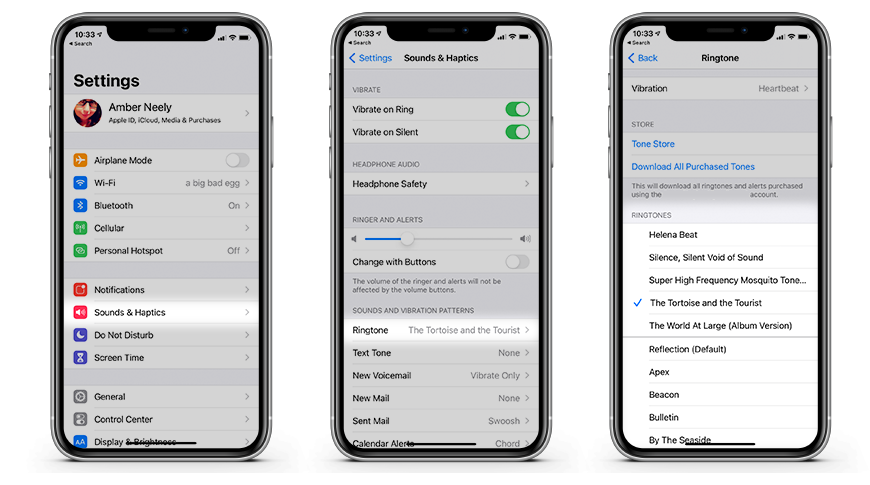
Meskipun iPhone dikenal dengan kualitas dan keandalannya, terkadang Anda mungkin mengalami masalah dengan nada dering yang tidak berfungsi atau tidak terdengar. Hal ini bisa disebabkan oleh berbagai faktor, mulai dari pengaturan volume yang salah hingga masalah dengan aplikasi pihak ketiga. Artikel ini akan membahas beberapa solusi umum untuk mengatasi masalah nada dering pada iPhone.
Memeriksa Pengaturan Volume
Langkah pertama yang harus Anda lakukan adalah memeriksa pengaturan volume iPhone Anda. Pastikan tombol volume tidak sengaja dimatikan atau volume nada dering diatur terlalu rendah. Berikut langkah-langkahnya:
- Tekan tombol volume atas atau bawah untuk menyesuaikan volume.
- Perhatikan ikon volume di layar. Jika ikon volume menunjukkan garis merah, berarti volume nada dering dimatikan.
- Jika volume nada dering diatur terlalu rendah, tingkatkan volumenya.
Memeriksa Pengaturan Nada Dering
Jika volume nada dering sudah diatur dengan benar, Anda perlu memeriksa pengaturan nada dering di iPhone Anda. Pastikan Anda telah memilih nada dering yang benar dan tidak ada masalah dengan file nada dering tersebut. Berikut langkah-langkahnya:
- Buka aplikasi “Pengaturan” di iPhone Anda.
- Pilih “Suara & Haptik” atau “Suara & Getaran” (tergantung versi iOS Anda).
- Di bawah “Nada Dering”, pastikan Anda telah memilih nada dering yang benar.
- Jika Anda menggunakan nada dering kustom, pastikan file nada dering tersebut disimpan di iPhone Anda dan tidak rusak.
Mengatasi Masalah Nada Dering yang Disebabkan oleh Aplikasi Pihak Ketiga
Beberapa aplikasi pihak ketiga dapat menyebabkan masalah dengan nada dering iPhone Anda. Aplikasi tersebut mungkin menggunakan fitur audio yang bertentangan dengan pengaturan nada dering iPhone. Untuk mengatasi masalah ini, Anda dapat mencoba langkah-langkah berikut:
- Tutup aplikasi pihak ketiga yang mungkin menyebabkan masalah.
- Restart iPhone Anda.
- Hapus aplikasi pihak ketiga yang dicurigai sebagai penyebab masalah.
- Jika masalah tetap ada, pertimbangkan untuk memperbarui aplikasi atau menghubungi pengembang aplikasi untuk mendapatkan bantuan.
Ringkasan Terakhir
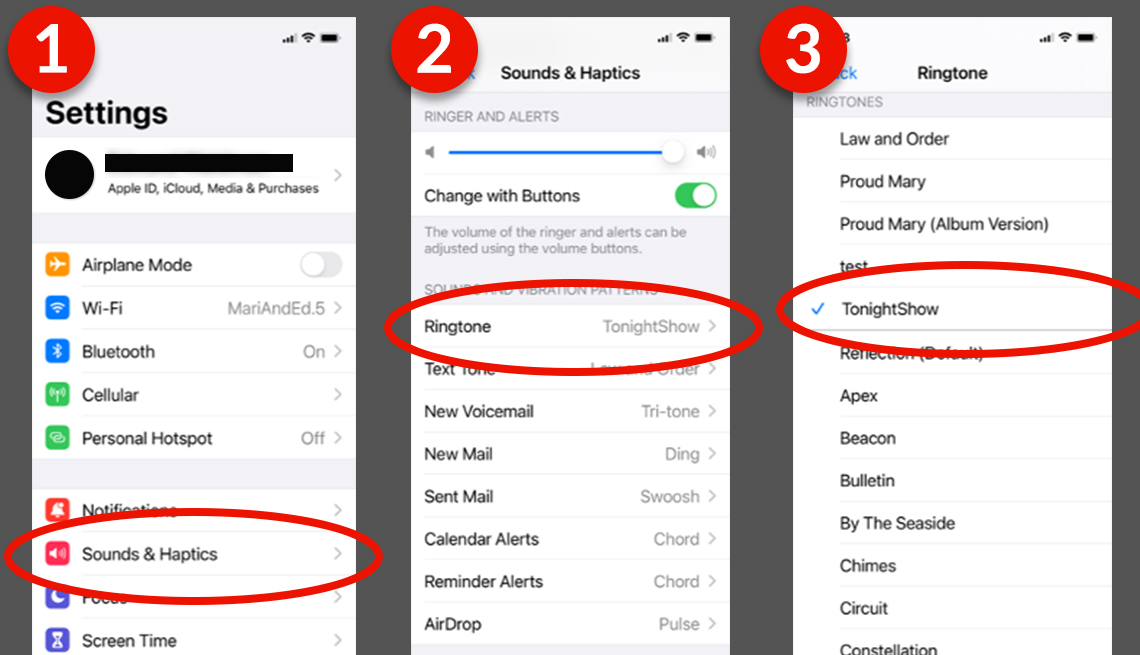
Dengan mengikuti langkah-langkah yang telah diuraikan, Anda dapat dengan mudah mengganti nada dering iPhone Anda dan memberikan sentuhan personal pada perangkat Anda. Anda dapat memilih nada dering yang sesuai dengan selera Anda, membuat nada dering sendiri dari lagu favorit, atau bahkan mengatur nada dering khusus untuk kontak tertentu.
FAQ dan Solusi
Apakah saya bisa menggunakan nada dering dari aplikasi musik lain selain iTunes Store?
Ya, Anda dapat menggunakan aplikasi musik lain seperti Spotify atau YouTube Music untuk membuat nada dering. Namun, Anda perlu mengedit lagu tersebut menjadi potongan pendek dan menyimpannya dalam format yang kompatibel dengan iPhone.
Bagaimana jika nada dering saya tidak terdengar?
Periksa pengaturan volume dan pastikan tombol bisu tidak aktif. Anda juga dapat memeriksa pengaturan nada dering di pengaturan iPhone. Jika masalah tetap ada, coba restart iPhone Anda.